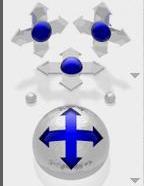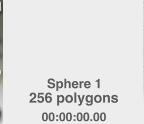TRIKY&TIPY - Bryce5
PRACOVNÍ PLOCHA
POZOR: Toto není konečná úprava. Změny v textu vyhrazeny. Informace zde uvedené
se budou neustále doplňovat, proto se sem občas mrkněte.[autor]

BRYCE 5 je především programem na tvorbu scenérií. Obsahuje ale i jednoduché matematické operace(tzv. Boolean operace)
a "Metaballs" pomocí nichž lze vytvářet i objekty komplikovanější. Bude to trvat jen o trochu déle a počet kroků bude o dost více než v programech typu 3DS Max.
Dáme se do práce. Pokuď se s tímto programem tohoto typu setkáváte poprvé tak je tato stránka věnována
právě Vám. Ti z Vás, kteří již máte zkušenosti s jinými grafickými programy(3DS Max...) může
překvapit akorát grafické rozhraní jinak zde nic novýho nenajdete.
Ještě něco. Počešťování angl. výrazů dělám nerad. Mnoho programů tohoto typu vzniká v zahraničí a jako
univerzalní jazyk se používá angličtina. Většina(ne-li všechny) z nich asi nikdy(nebo v brzké době) nebude
do češtiny přeložena(pokuď se nenajde někdo kdo by to udělal).
Takže začneme popisem toho co vlastně na monitoru uvidíme, když Bryce spustíme(viz obrázek nahoře). V originálním
manuálu se zpočátku můžete dozvědět spoustu informací ke kterým se vrátím někdy jindy(to co bude potřeba vysvětlit, tak vysvětlím).

Vezmeme-li to z levého horního rohu tak první na co narazíme je tzv. "nano-preview" v češtině to nejlépe
vystihuje slovo "náhledové okno". Vidíte zde hned všechny provedené změny. Dá se vypnout(kde, ukážu později).
Ty malé obdélníčky vlevo jsou "memory dots" kam si můžete uložit vlastní pohledy kamery(někdy si o tom řekneme víc).

O něco níže najdeme "view control" česky nejspíš "ovládání pohledů". Zde měníte pohledy jako je
např. pohled z kamery, z boku, ze zhora atd... Funguje to jednat tak, že myší najedete na "view control"
načež se změní šipka, potom stiskem levého tlačítka a za stálého držení pohybujeme doprava a doleva. Druhá
možnost je kliknutí na malý trojúhelníček(v kroužku) a pohled vybereme z menu.
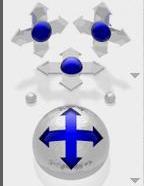
"Camera controls" "ovládání kamery" tak tady měníte pozici kamery v 3D prostoru. Funguje to ale i pro
"director´s view" což je něco jako "perspektivní pohled"(později více) jako např. v 3DS Max. Více o 3D prostoru
v Bryce se dozvíte zde. Zkuste si sami a sledujte při tom "nano-preview". Co skrývají
malé trojúhelníčky si povíme jindy.

"Render control" česky opravdu nevím(prozatím by to mohlo
být "ovládání vykreslování"). Jde o výpočet konečné scény(obrázku). Prostřední(velkou) bublinou
se spouští tzv. "rendering".
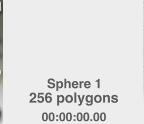
"Text display area" neboli "místo vyhrazené pro text". Zde se zobrazují nejrůznější informace. Tak
např.: vytvořili jsme kouli a podíváme-li se do tohoto místa, tak zde můžeme vidět název naší koule(sphere 1),
kolik obsahuje polygónů adt... Prostě informace. Ty nuly jsou kvůli animaci.

Tak a teď od vrchu. Vrhneme se do tzv. palet. Jako první je "create palette". Na ni najdeme
plochy dále procedurály, primitiva
a světla.

Paleta "edit" slouží k upravování objektů jako např. posun, rotace, velikost atd...

Tak tady v "sky&fog palette" se nastavují kromě oblohy a mraků také stíny, mlhy, mlžné opary adt...
Je toho opravdu hodně a více se dozvíte až z návodů.

V "Advanced display palette" můžete nastavit zda chcete zobrazovat drátěné modely, jestli
ve "working window" neboli "pracovním okně" chcete mít zobrazen horizont(to je ta linka uprostřed).
Najdete zde i možnost zvětšit "pracovní okno" na celou plochu adt....

Tato koule s mřížkou přepína paletku pro ovládání animace a výběru.

Pomocí této palety lze upravovat animaci ve scéně. Skrývá(jako skoro všechny palety) i další
možnosti pro nastavování.

Zde se nám zefektivní práce s tzv. výběry. Představte si scénu kde máte okolo 20-ti objektů
(hory, kvádry, nespočet světel). No a my si cheme vybrat jen jeden objekt např. kouli. Není nic
jednodušího než že se přepneme do této palety, najdeme si sekci "primitiv" a po kliknutí na
kouli si zvolíme tu naši(po kliknutí se nám objeví roletka se všemi koulemi ve scéně a odtud
si zvolime kterou chceme). Zamozřejmě, že jsou i další možnosti ale k těm se dostaneme
až v různých návodech.
No to by bylo asi tak na začátek vše. Jo ještě jsem zapoměl na to "working window" neboli
"pracovní okno" ale jelikož je to, to největší a v něm vidíme náš výtvor, tak ho určitě každý
najde.
Vím, že jsem některé věci vzal okrajově a nevysvětlil pořádně co vše se pod čím
skrývá. Tady bych rád upozornil, že je to záměrně a že více se dozvíte z návodů. A i když sem budu průběžně něco doplňovat, nebude zde nikdy všechno.
nahoru
 BRYCE 5 je především programem na tvorbu scenérií. Obsahuje ale i jednoduché matematické operace(tzv. Boolean operace)
a "Metaballs" pomocí nichž lze vytvářet i objekty komplikovanější. Bude to trvat jen o trochu déle a počet kroků bude o dost více než v programech typu 3DS Max.
BRYCE 5 je především programem na tvorbu scenérií. Obsahuje ale i jednoduché matematické operace(tzv. Boolean operace)
a "Metaballs" pomocí nichž lze vytvářet i objekty komplikovanější. Bude to trvat jen o trochu déle a počet kroků bude o dost více než v programech typu 3DS Max.